Cómo restaurar contactos sólo desde iTunes Backup
¿Puedo restaurar contactos sólo de copia de seguridad de iTunes?
Como todos sabemos que iTunes automáticamente hace una copia de seguridad para su iDevice cuando sincronizado con él, pero iTunes no te permite escuchar y selectivamente datos de él. Sólo puede restaurar la copia de seguridad completa. Llaman "Todo o nada". ¿Qué pasa si sólo quiero contactos en el archivo de copia de seguridad? ¿Es posible? De hecho, lo es. Hay una manera que usted puede utilizar para escuchar selectivamente y recuperar los datos desde el archivo de copia de seguridad de iTunes.
Todo lo que necesitas es un extractor de copia de seguridad de iTunes como Wondershare Dr.Fone para iOS (iPhone Data Recovery para Windows) o Wondershare Dr.Fone para iOS (iPhone Data Recovery for Mac) . Puede ayudarle a extraer todo el contenido en copia de seguridad de iTunes, para que pueda comprobar uno por uno y conseguir los artículos que desee. Suena genial, ¿no? El programa nos ofrece una versión de prueba. ¿Por qué no llevas a tener un intento? Descargar e instalar en su computadora usando el enlace de más abajo.
Cuando usted encuentra que usted ha perdido contactos en tu iPhone, recuerda no sincronizar tu iPhone con iTunes otra vez, impidiendo que se actualiza el archivo de copia de seguridad de iTunes. Entonces un programa adecuado y realizar la recuperación de datos tan pronto como sea posible. A continuación, vamos a probarlo con la versión Mac de Wondershare Dr.Fone para iOS juntos. Los usuarios de Windows pueden seguirlo también a adoptar medidas similares en sus computadoras Windows.
Paso 1. Seleccione el archivo backup y extraer
No necesitas saber que iTunes coloca el archivo de copia de seguridad en su computadora. Wondershare Dr.Fone para iOS automáticamente puede encontrar después de que lo ejecutes. Todo lo que necesitas hacer es seleccionar el modo de recuperación de recuperar de copia de seguridad de iTunes en la parte superior de la ventana del programa. Seleccione el archivo de copia de seguridad de tu iPhone, iPad o iPod touch y haga clic en Start Scan para extraerlo.

Paso 2. Escuchar y recuperar contactos del backup de iTunes
Una vez que se detiene el escaneo, verás que todos los datos en el archivo de copia de seguridad se extrae y se muestran en categorías. Puede escuchar y comprobar uno por uno. Para contactos, puede leer el nombre, número de teléfono, empresa, cargo, dirección de correo electrónico, etc.. Si los artículos están en la lista, puede marcar y recuperarlos haciendo clic en el botón recuperar . Contactos se guardarán como archivos CSV, VCF y HTML formato archivos para diferentes usos en el futuro.
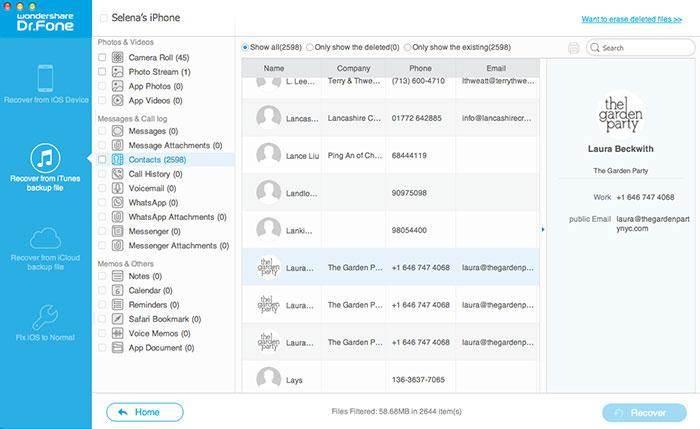
Descargar la versión de prueba para tener un intento!
Nota: Si no tienes una copia de seguridad de iTunes y quiero recuperar contactos borrados de tu iPhone, todavía hay una manera. Puedes leer la guía aquí: recuperar iPhone contactos sin iTunes Backup .
Más lectura
Recuperar SMS de iPhone
: esta guía le muestra cómo recuperar mensajes de texto borrados de iPhone de diferentes maneras.
Recuperar el historial de llamadas en el iPhone
: puede recuperar iPhone lista de llamadas directamente desde el iPhone o backup de iTunes, incluyendo entrantes, salientes y perdidas.
Recuperar notas de iPhon
: este artículo muestra una manera de recuperar perdidas notas en un iPhone en pasos.
Recuperar iPhone correo de voz
: este artículo le dice por qué se puede recuperar el correo de voz y cómo recuperar el correo de voz en iPhone de dos maneras.
Recuperar Videos en iPhone
: este artículo muestra cómo recuperar perdidos videos en iPhone de dos maneras.
Más lectura
Recuperar los mensajes de iPhone
: esta guía le muestra cómo recuperar mensajes de texto borrados de iPhone de diferentes maneras.
Recuperar borrados fotos en iPhone
: este artículo muestra cómo recuperar fotos borradas iPhone de diferentes maneras.
Recuperar iPhone iMessages
: puede recuperar contactos eliminados sin una copia de seguridad en el iPhone con 3 pasos a gusto.
¿Preguntas relacionadas con el producto? Hablar directamente con nuestro equipo de soporte >>



